카테고리: AI 기능•읽는 시간: 3 분 소요
AI 캐러셀 생성 가이드
몇 초 안에 주제, 텍스트 또는 URL에서 캐러셀을 만들기 위해 AI를 사용하는 방법을 배워보세요
ai-기능캐러셀-생성기콘텐츠-제작자동화
최종 업데이트: 2025. 8. 16.
AI 캐러셀 생성 - 3가지 강력한 방법
AI를 사용하여 즉시 전문적인 캐러셀을 만들어보세요. 어떤 콘텐츠든 LinkedIn, Instagram, TikTok 등을 위한 매력적인 소셜 미디어 게시물로 변환하세요.
무료 플랜: 총 10회 AI 생성 | 프로 플랜: 무제한 생성
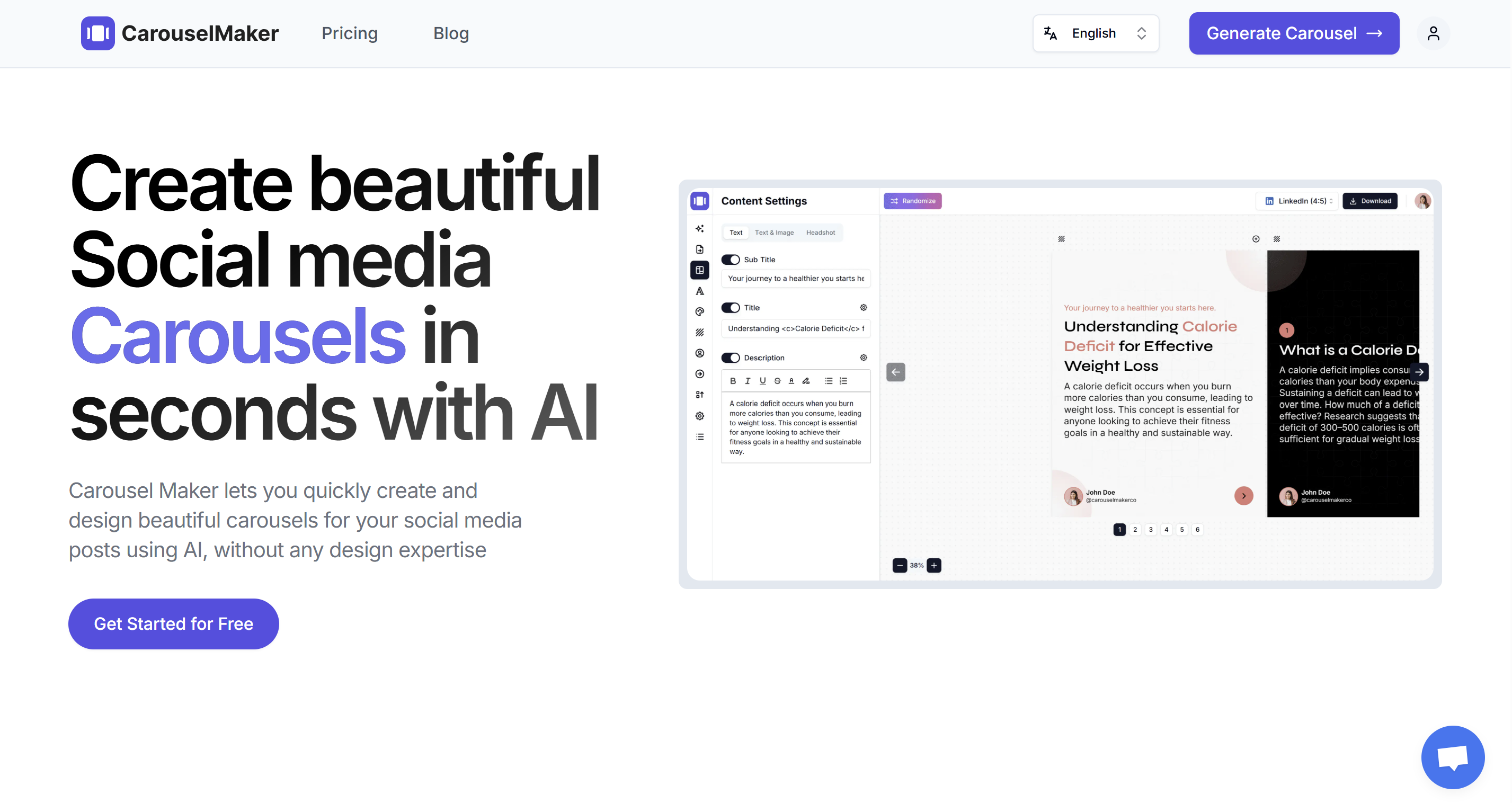
🚀 AI 기능에 액세스하는 방법
- "AI 캐러셀" 탭 선택 (왼쪽 첫 번째 탭)
- 상단 탭에서 세 가지 생성 방법 중 선택:
- 주제 - 어떤 주제에서든 생성
- 텍스트 - 기존 콘텐츠 변환
- URL - 기사를 캐러셀로 변환
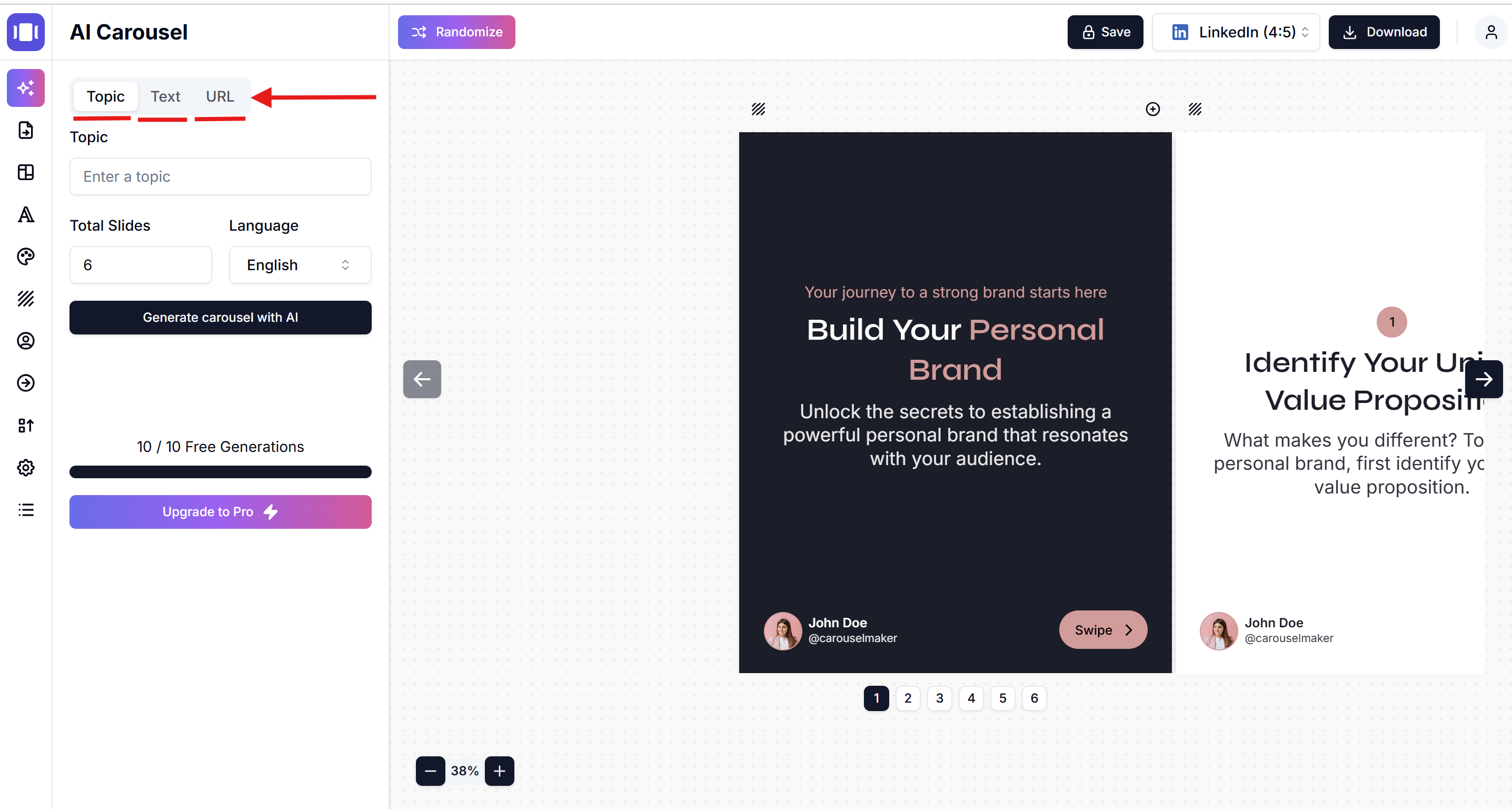
📝 방법 1: 주제에서 캐러셀로
최적 용도: 처음부터 오리지널 콘텐츠 만들기
다루고 싶은 모든 주제나 주제에서 캐러셀을 생성합니다.
빠른 단계:
- "주제" 탭 클릭
- 주제 입력 (예: "디지털 마케팅 팁")
- 슬라이드 수 선택 (무료 최대 6개 슬라이드, 프로 20개 슬라이드)
- "AI로 캐러셀 생성" 클릭
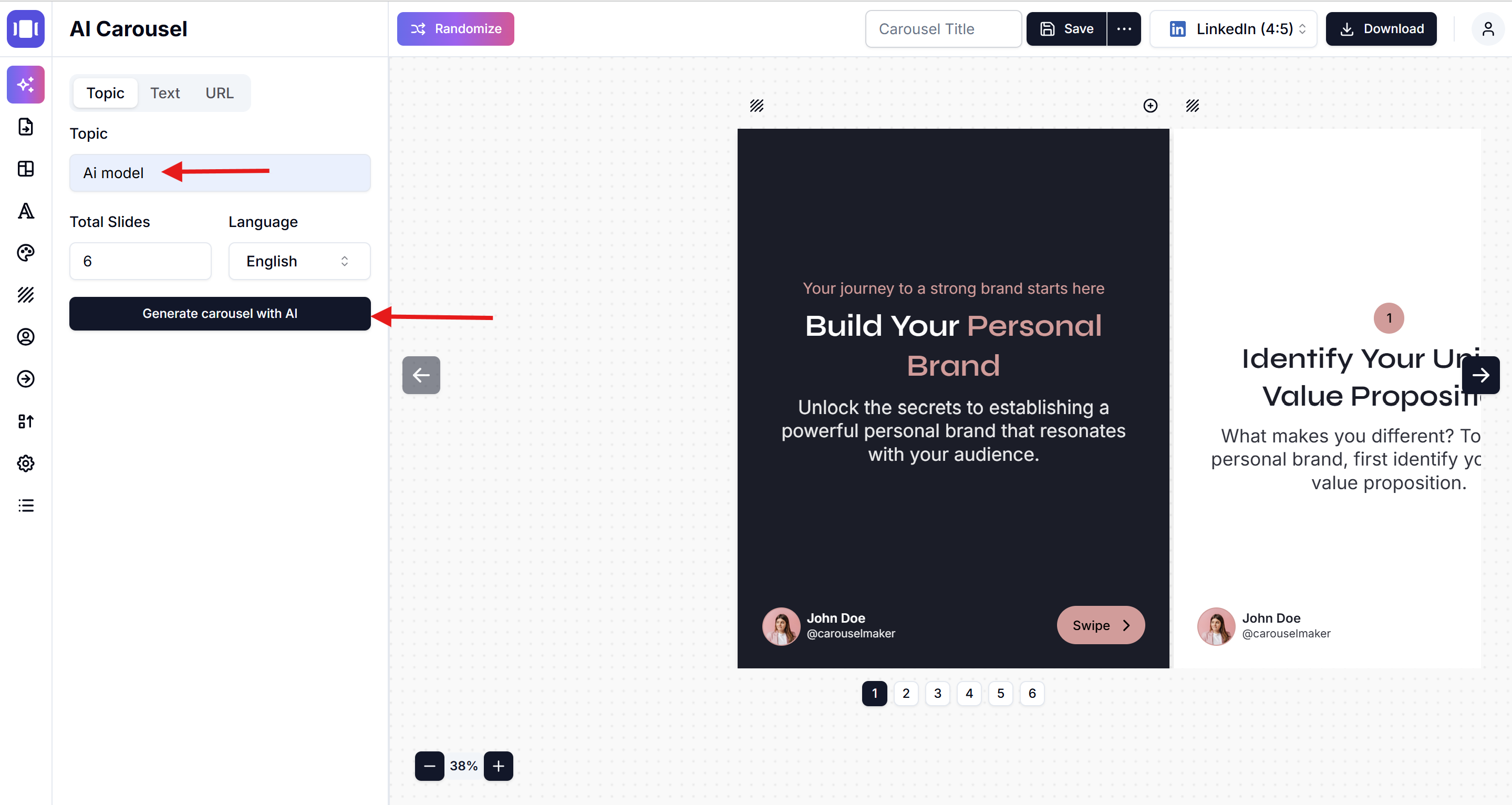
최고의 주제:
- 방법 가이드 및 튜토리얼
- 업계 인사이트 및 트렌드
- 전문성 개발
- 팁과 전략
- 교육 콘텐츠
📄 방법 2: 텍스트에서 캐러셀로
최적 용도: 기사, 노트 또는 문서와 같은 기존 콘텐츠 변환
모든 작성된 콘텐츠를 매력적인 캐러셀 슬라이드로 변환합니다.
빠른 단계:
- "텍스트" 탭 클릭
- 콘텐츠 붙여넣기 (최대 8,000자)
- 슬라이드 수 및 언어 선택
- "AI로 캐러셀 생성" 클릭
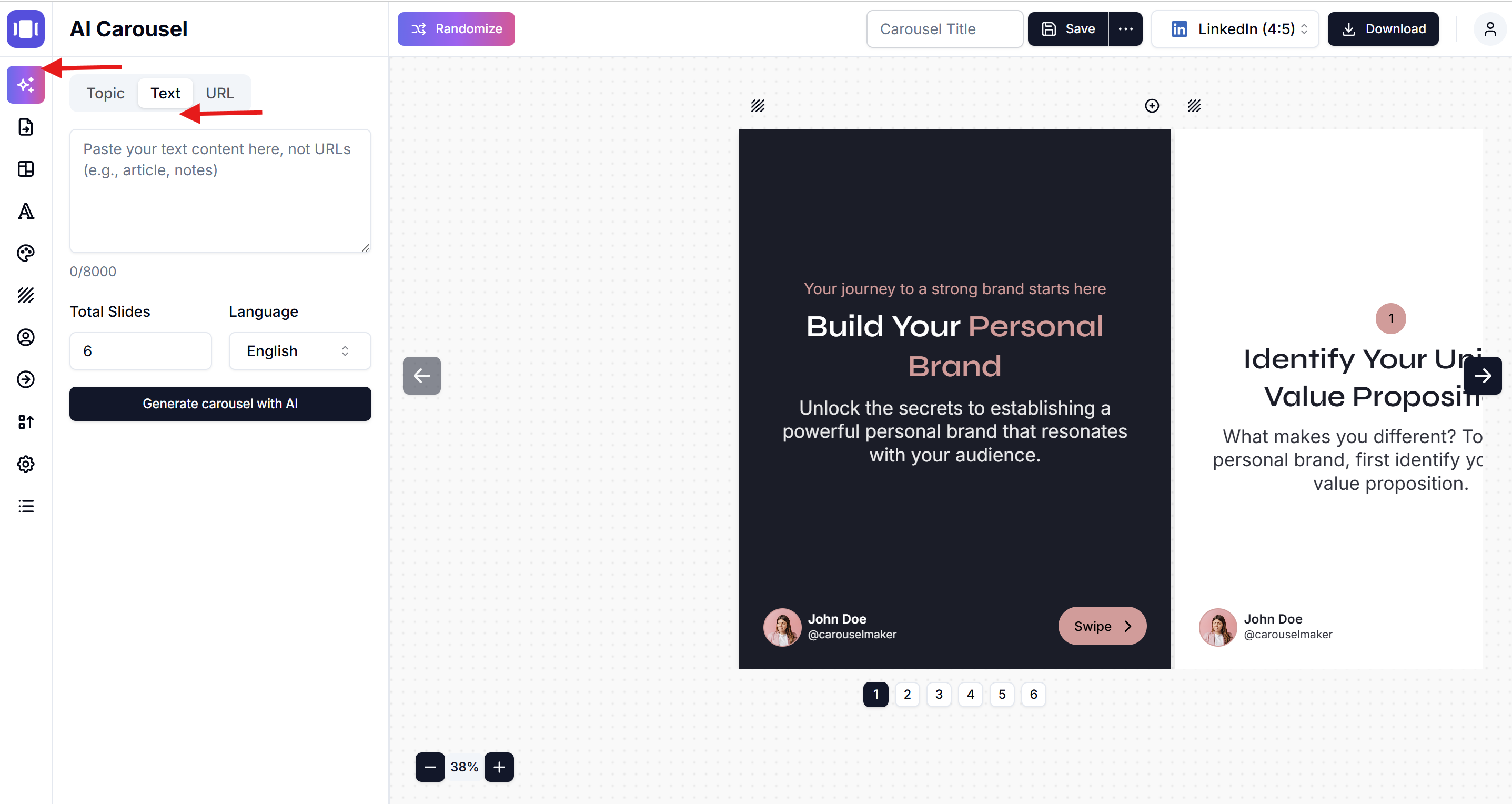
훌륭한 콘텐츠 유형:
- 블로그 게시물 및 기사
- 회의 노트 및 요약
- 연구 결과
- 사례 연구
- 교육 자료
🔗 방법 3: URL에서 캐러셀로
최적 용도: 웹 기사 및 블로그 게시물 재활용
모든 기사 URL을 자동으로 전문적인 캐러셀로 변환합니다.
빠른 단계:
- "URL" 탭 클릭
- 기사 또는 블로그 URL 붙여넣기
- 슬라이드 수 및 언어 선택
- "AI로 캐러셀 생성" 클릭
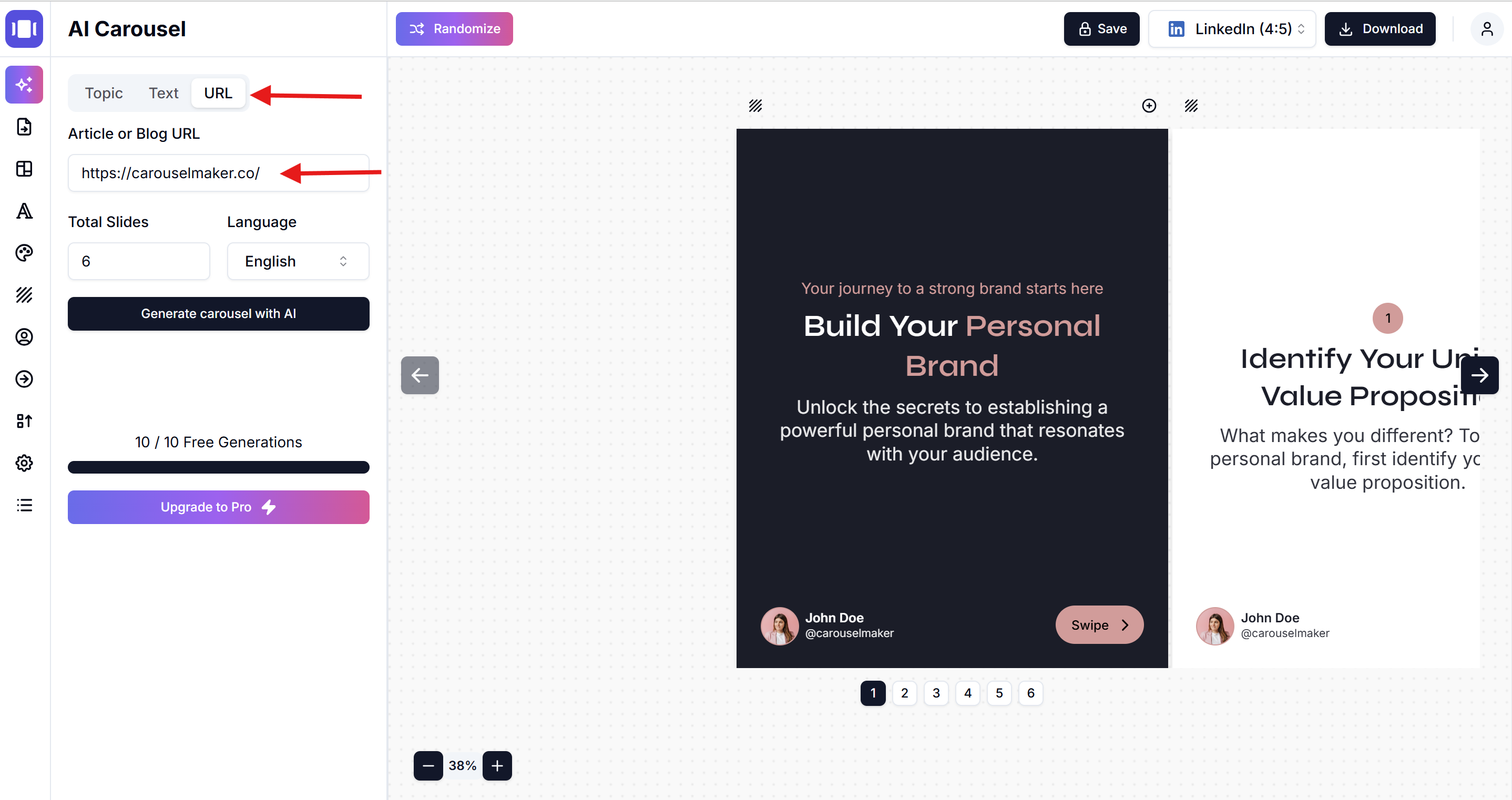
지원하는 콘텐츠:
- 블로그 기사 및 게시물
- 뉴스 기사
- 교육 콘텐츠
- 업계 보고서
- Medium 기사
⚙️ AI 생성 설정
슬라이드 수:
- 무료 사용자: 캐러셀당 최대 6개 슬라이드
- 프로 사용자: 캐러셀당 최대 20개 슬라이드
언어 지원:
- 여러 언어 사용 가능
- 선택한 언어로 콘텐츠 생성
처리 시간:
- 주제/텍스트: 10-30초
- URL: 10-45초 (콘텐츠 가져오기 포함)
🎨 생성 후
캐러셀이 생성되면 다음을 할 수 있습니다:
✅ 슬라이드 콘텐츠 직접 편집
✅ 슬라이드 추가 또는 제거 - 방법 알아보기 →
✅ 색상 및 테마 변경 - 테마 커스터마이징 →
✅ 폰트 및 스타일 조정 - 폰트 가이드 →
✅ 더 나은 흐름을 위해 슬라이드 순서 변경 - 순서 변경 →
✅ 이미지 및 그래픽 추가 - 이미지 가이드 →
추가 커스터마이징 가이드:
🚀 지금 시작하기
첫 번째 AI 생성 캐러셀을 만들 준비가 되셨나요?
- 주제 생성기 사용해보기 → - 어떤 주제로든 시작
- 텍스트 변환기 사용해보기 → - 콘텐츠 변환
- URL 변환기 사용해보기 → - 기사 재활용
도움이 필요하세요? 위의 각 방법에 대한 자세한 가이드를 확인해보세요!